面對iTunes備份位置管理困擾?Tenorshare iCareFone特別適合需要頻繁更改iTunes備份位置或管理多個Apple裝置備份的用戶使用。
iTunes備份位置在哪裡?答案:Windows系統中,iTunes備份檔案預設存放在 C:\Users\[用戶名]\AppData\Roaming\Apple Computer\MobileSync\Backup 路徑。多數iPhone用戶找不到iTunes備份位置,特別是需要更改iTunes備份路徑或查看備份內容時。
如何更改iTunes備份位置?本文提供Windows 11/10完整教學,教你快速找到iTunes Backup位置,並將備份檔案轉移到其他硬碟。解決C槽空間不足和Apple裝置備份位置管理問題,讓iPhone備份位置更改變得簡單。
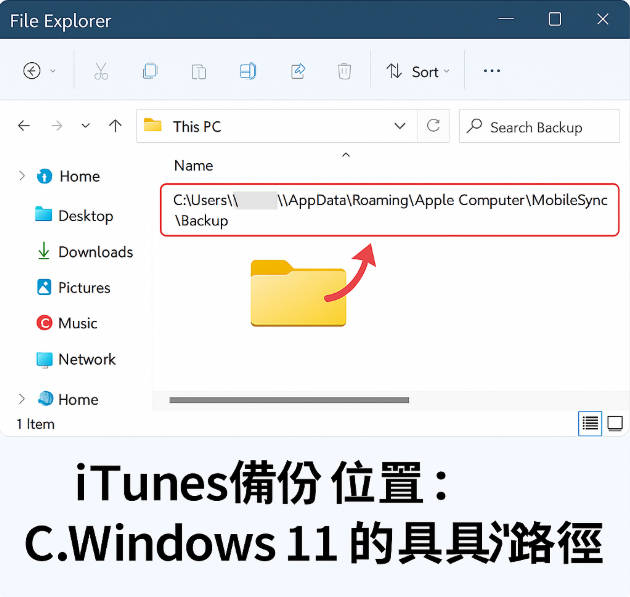
1.2025年最新iTunes備份位置快速指南
iTunes備份位置在哪裡?快速答案:👇
- Windows系統:C:\Users\[用戶名]\AppData\Roaming\Apple Computer\MobileSync\Backup
- Mac系統:~/Library/Application Support/MobileSync/Backup/
- Windows 11最新路徑(Microsoft Store版iTunes):C:\Users\[用戶名]\Apple\MobileSync\Backup
許多用戶在尋找iTunes備份位置時經常遇到困難,特別是iTunes備份位置更改Win11後的新路徑。本文提供2025年最新的iTunes Backup位置查找與管理方法,幫助您輕鬆解決Apple裝置備份位置的所有問題。
2. Windows 11/10/8/7 上的iTunes 備份位置查找方法
如果您在Windows電腦上使用iTunes備份資料,找到iTunes 備份位置其實很簡單。iTunes備份檔案通常儲存在以下特定位置:
👍方法一:直接路徑訪問(推薦)
- Windows 11/10用戶:
- Microsoft Store版iTunes(Windows 11專用)
- Windows 8/7用戶:
C:\Users\[用戶名]\AppData\Roaming\Apple Computer\MobileSync\Backup\
C:\Users\[用戶名]\Apple\MobileSync\Backup\
C:\Users\[用戶名]\AppData\Roaming\Apple Computer\MobileSync\Backup\
⌨️方法二:使用搜索快捷方式
- 找到搜尋欄位:
- Windows 11:點擊工作列上的搜索圖標
- Windows 10:搜尋欄位在"開始"按鈕旁邊
- Windows 8:放大鏡位於螢幕的右上角
- Windows 7:點擊"開始"按鈕
- 在搜索欄中輸入:
- %appdata% 或 %USERPROFILE%(桌面版iTunes)
- %LOCALAPPDATA% (Microsoft Store版iTunes)
- 導航至備份資料夾:
- 按Enter → 點擊"Apple Computer" → "MobileSync" → "Backup"
- 按下 Win + R 開啟執行對話框
- 輸入 shell:appdataroaming\Apple Computer\MobileSync\Backup
- 直接進入iTunes備份位置
📍重要提醒:以上路徑即是Apple裝置備份位置,您可以看到已經備份的檔案。很多用戶想了解iTunes備份照片怎麼看,iTunes備份的照片就在該資料夾下。如果想要單獨查看iTunes備份照片,可透過專業工具Tenorshare iCareFone 進行管理。
3. iPhone備份到Mac位置查找方法
如果您是Mac用戶,找到iPhone備份位置非常簡單。iTunes資料夾位置可以透過多種方式訪問:
方法一:Spotlight搜索(最快速)
- 點擊螢幕右上方的放大鏡圖標
- 輸入以下iPhone備份位置路徑:
- 按下Enter鍵,立即看到您的iTunes備份檔案
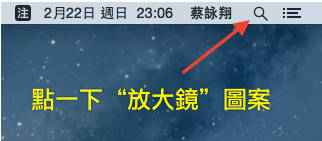
接下來在此處輸入指定位置:
~/Library/Application Support/MobileSync/Backup/,這個路徑即是iPhone備份位置。
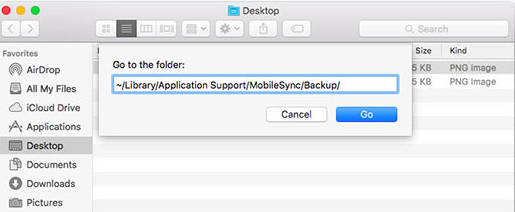
方法二:通過iTunes界面查找
- 開啟iTunes,點擊左上角的"iTunes"
- 選擇偏好設定選項
- 點擊"裝置"標籤頁
- 選擇要查看的備份,點擊"顯示于Finder"
- 系統會直接開啟iTunes Backup位置
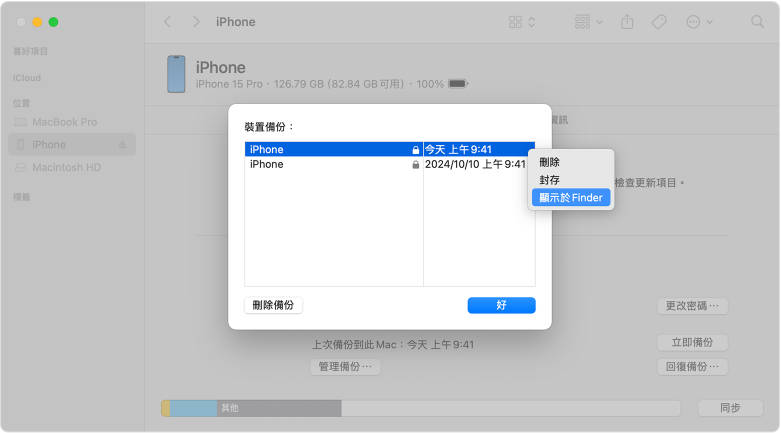
方法三:Finder直接訪問
- 開啟Finder
- 按住Option鍵,點擊"前往"選單
- 選擇"資源庫"
- 導航至:Application Support → MobileSync → Backup
Mac用戶專屬技巧:您可以將iTunes備份位置加入側邊欄,方便日後快速訪問。
4. 如何檢視和獲得iTunes 備份檔案位置
檢視和獲取iTunes備份最便利的方法是使用Tenorshare iCareFone 。此工具能顯示您使用iTunes在電腦中備份的所有資料,特別適合查看iTunes備份照片怎麼看等詳細內容。
iTunes備份照片怎麼看?
-
在電腦上啟動 Tenorshare iCareFone,使用USB傳輸線連接iPhone。如果出現"信任這台電腦"提示,請解鎖手機並輸入密碼。

-
點擊左側欄位的"備份和還原"選項。

-
點擊"查看或恢復以前的備份文件"。所有iTunes備份檔案和iCareFone備份都會顯示在畫面上。

-
選擇要查看的備份。如果是加密備份,需輸入密碼才能訪問iTunes備份位置內容。
-
選擇要還原的文件,可選擇輸出到電腦或手機。
✅ iCareFone相比iTunes的優勢:
- 智能位置管理: 自動識別iTunes備份位置,無需手動查找iTunes資料夾位置
- 選擇性備份: 不像iTunes全量備份,可針對特定資料進行備份
- 備份預覽功能: 直接查看iTunes備份照片內容,解決"iTunes備份照片怎麼看"的困擾
- 跨版本兼容: 支援iTunes備份位置更改Win11等各種系統版本
- 無限制傳輸: 音樂、照片、影片、聯絡人、訊息等無限制傳輸
- 一鍵操作: iPhone備份位置可自由選擇,支援整批恢復或選擇性還原
- 高速處理: 支援超過20種檔案格式,備份恢復速度顯著優於iTunes
- 直覺界面: 操作簡單無限制,比iTunes和iCloud更加人性化
5. iTunes備份位置更改方法
當預設的iTunes備份位置不適合您的需求時,特別是C槽空間不足的情況下,更改iTunes備份位置就變得非常重要。以下方法適用於iTunes備份位置更改Win11、Win10及Mac系統。
- 確保iTunes軟體是最新版本,Windows 11用戶需確認是桌面版還是Microsoft Store版iTunes
- 選擇外接硬碟、其他分區或網路位置,確保新位置有足夠儲存空間(建議至少100GB)
- 將現有iTunes備份檔案複製到安全位置,將現有iTunes備份檔案複製到安全位置
Windows系統更改方法(2025年最新版)
方法一:符號連結法(推薦)
- 關閉iTunes和所有相關程序
- 移動現有備份資料夾
- 創建新的備份位置
- 建立符號連結桌面版iTunes(Windows 11/10/8/7):
- 移動舊備份資料
# 進入iTunes備份目錄 cd %APPDATA%\Apple Computer\MobileSync
# 重命名原備份資料夾 ren Backup Backup_old
在目標位置(如D槽)創建新資料夾:D:\iTunes_Backup
mklink /J "%APPDATA%\Apple Computer\MobileSync\Backup" "D:\iTunes_Backup"
# 將舊備份移動到新位置 move Backup_old\* "D:\iTunes_Backup"
方法二:註冊表修改法(進階用戶)
⚠️ 警告:修改註冊表有風險,請先備份
- 按 Win + R,輸入 regedit
- 導航至:HKEY_CURRENT_USER\Software\Apple Computer, Inc.\iTunes
- 創建新的字符串值:BackupDirectory
- 設置值為新的iTunes備份位置路徑
Mac系統更改方法
- 關閉iTunes
- 移動現有備份
- 創建符號連結
# 進入iTunes備份目錄 cd ~/Library/Application\ Support/MobileSync
# 移動備份到新位置 mv Backup /Volumes/External_Drive/iTunes_Backup
ln -s /Volumes/External_Drive/iTunes_Backup Backup
驗證更改是否成功:
- 重新啟動iTunes
- 進行一次測試備份
- 檢查新位置是否出現備份檔案
- 確認iTunes資料夾位置顯示正確路徑
6. iTunes 備份位置常見問題解決方案
Q1:如何將iTunes備份轉移?
可以透過「符號連結(mklink)」將備份資料夾移至 D 槽等其他磁碟位置,讓 iTunes 自動儲存到新路徑,無需每次手動設定。
Q2:iTunes 下載的檔案在哪?
iTunes 音樂和影片預設儲存在:
C:\Users\[使用者名稱]\Music\iTunes\iTunes Media,可在檔案總管中快速查找。
Q3:iTunes 无法备份iPhone,因为发生了一个错误怎麼辦?
建議先重啟 iPhone 與電腦,更新 iTunes,並確認磁碟空間充足。如仍失敗,可改用第三方工具如 iCareFone 備份。
Q4:Apple裝置備份位置空間不足
可透過 mklink 將 iTunes 備份資料移至容量更大的磁碟,或刪除舊備份,清理空間。
Q5:iTunes備份照片怎麼看
iTunes 備份為加密格式,無法直接查看照片內容,建議使用像 iCareFone 這類工具預覽並匯出照片。
結論
以上就是 3 種實用的方法,幫助您快速找到 iTunes 備份位置,不論是透過手動路徑查找,或是使用第三方工具檢視備份資料,都能有效解決找不到備份檔案的困擾。
其中推薦使用 Tenorshare iCareFone , 不僅能輕鬆定位 iTunes 備份資料夾,更具備備份還原、資料分類管理等強大功能,是替代 iTunes/iCloud 的絕佳選擇。


Tenorshare iCareFone - 最佳 iOS 備份工具和資料管理器
- 免費備份 iPhone/iPad 上所需的一切
- 不限量傳輸照片、影片、音樂、聯絡人和 LINE 對話
- 選擇性復原資料換機,無需重置當前資料
- 一鍵將iPhone照片傳到電腦PC/Mac
- 支援最新的 iOS 26 和 iPhone 16
















